Single sign-on (SSO) er en økt- og brukerautentiseringstjeneste som gjør det mulig for autoriserte brukere å angi ett sett med legitimasjon som brukernavn og passord.
SSO-funksjonen lar deg få tilgang til flere applikasjoner uten å måtte oppgi brukernavn og passord for hver app.
Noen ganger kan du imidlertid støte på at nettleseren din ikke er konfigurert for nettleseren med påloggingsalternativ.
I denne artikkelen ser vi på mulige løsninger for å konfigurere funksjonen for enkel pålogging i nettleseren din, og også andre feilsøkingstips.
Hvordan kan jeg aktivere funksjonen for enkel pålogging?
1. Bruk en annen nettleser
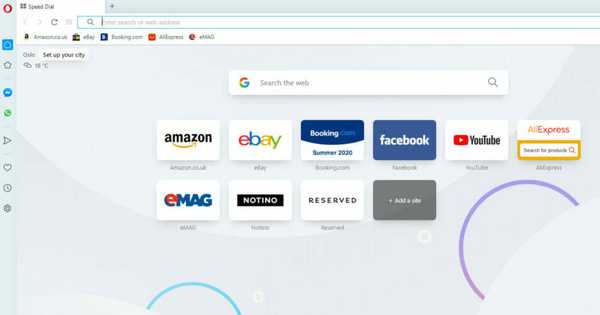
Å sette SSO-funksjonen i Opera er ekstremt enkelt, og når den er aktivert, kan du få tilgang til de ønskede appene fra enheten din uten å måtte oppgi legitimasjonen din hver gang.
Opera lagrer passordene dine, kredittkortinformasjonen og andre personlige data.
Nettleserens alternativ for autofyll er trygt på grunn av svindel og malware-beskyttelse. Utover dette stopper den innebygde sporblokkeringen alle onlineforsøk som analytiske blokker eller sporingspiksler fra å samle inn dataene dine.
Enheten din og de lagrede dataene er trygge på grunn av den innebygde skanneren som varsler deg om potensielt skadelige filer, mens gratis VPN og innebygd annonseblokkering vil redusere risikoen for nedlasting av ødelagte filer.
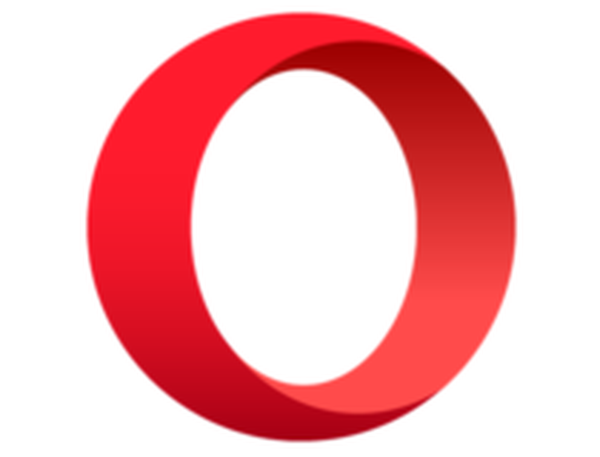
Opera
Dine data og personlige opplysninger er trygge med denne nettleseren. Personvern og sikkerhet på nettet er topprioritet. Ingen datainnsamling eller popup-varsler med gratis, innebygd VPN. Gratis Besøk nettsiden2. Aktiver Single Sign-on i nettleseren
For Firefox-brukere
- Start Firefox.
- Gå inn i adressefeltet om: config.
- Godta risikovarslingsmeldingen.
- Kopier og lim inn følgende preferansenavn i søkefeltet.
network.negotiate-auth.trusted-uris. - Dobbeltklikk på network.negotiate-auth.trusted-uris.
- I Verdifelt Tast inn ditt SSO-strengverdi: sso.domene.ac.uk
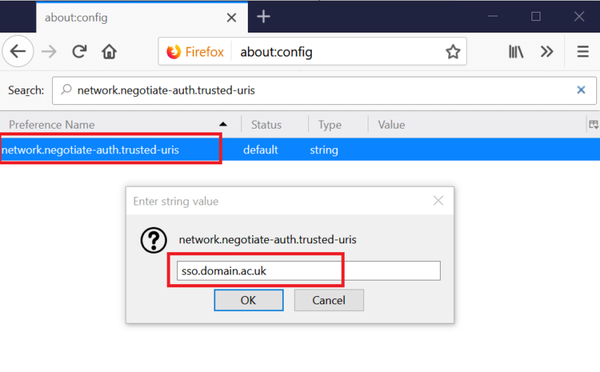
- Klikk OK for å lagre endringene.
2. Fjern nettlesercache og informasjonskapsler
- Start nettleseren din.
- Klikk på Tilpass og kontroll Google Chrome.
- Velg deretter Innstillinger.
- Rull ned og klikk på Avansert seksjon.
- Klikk på Fjern nettlesingsdata.
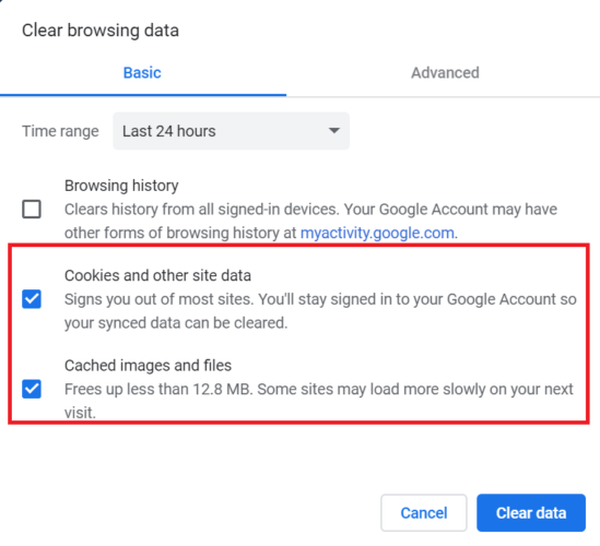
- Undersøk Informasjonskapsler og andre nettsteddata og Bufrede bilder og filer alternativer.
- Klikk på Slett data.
For FireFox
- Start Firefox og klikk på Meny knapp.
- Klikk på Alternativer.
- Fra venstre rute klikker du på Personvern og sikkerhet kategorien.
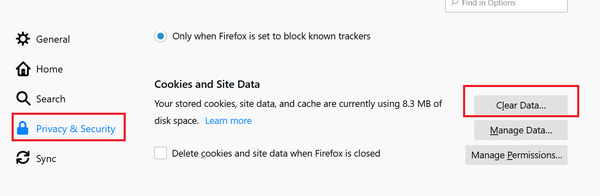
- På høyre side blar du ned til Informasjonskapsler og nettsteddata.
- Klikk på Slett data knapp.
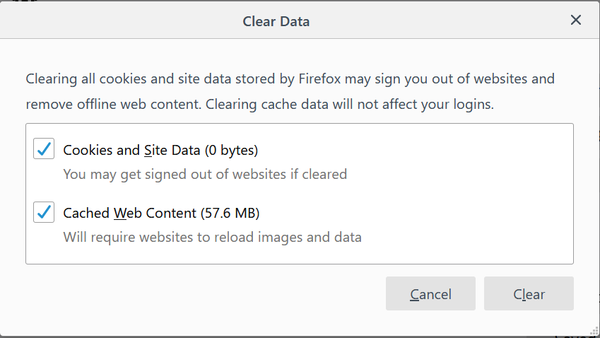
- Velg nå Informasjonskapsler og nettsteddata og Bufret webinnhold esker.
- Klikk på Klar knappen igjen.
Hvis du bruker en annen nettleser, kan du også gjøre det samme. Når dataene er ryddet, må du sjekke om funksjonen for enkel pålogging fungerer.
3. Kontakt administratoren
Hvis du ikke har de nødvendige legitimasjonene eller til og med preferanseverdien for å aktivere funksjonen for enkel pålogging på din PC, kan du kontakte kontoradministratoren.
Administratoren din kan hjelpe deg med å diagnostisere problemet bedre og også hjelpe deg med å fikse det.
Den enkelt påloggingen i Windows er en praktisk funksjon som lar brukerne få tilgang til flere applikasjoner uten å måtte oppgi brukernavn og passord for hver app.
Og hvis du støter på problemer mens du bruker tjenesten, bør disse feilsøkingstipsene hjelpe deg med å løse det.
Redaktørens merknad: Dette innlegget ble opprinnelig publisert i juli 2019 og har siden blitt oppdatert og oppdatert i august 2020 for friskhet, nøyaktighet og omfattende.
- Chrome-guider
- påloggingsproblemer
- Windows 10-guider
 Friendoffriends
Friendoffriends
![Slik aktiverer du enkelttegn i Chrome-nettleseren [Enkel guide]](https://friend-of-friends.com/storage/img/images_6/how-to-enable-single-sign-on-chrome-browser-[easy-guide]_3.jpg)


